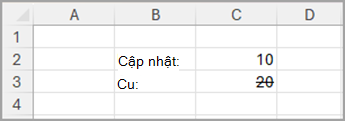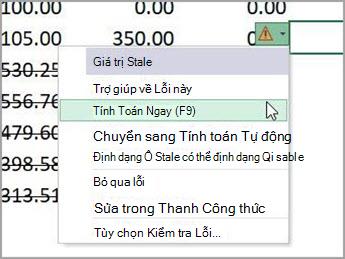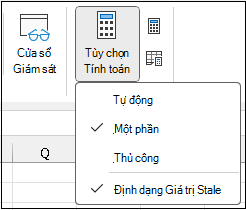Lưu ý: Định dạng Giá trị Cũ hiện sẵn dùng cho người dùng chạy Phiên bản 2409 (Bản dựng 18025.20126) trở lên, trên Windows. Tính năng này sẽ được triển khai cho Excel for Windows trước và đi đến các nền tảng khác vào một ngày sau đó.
Khi dữ liệu cơ sở cho một công thức trong ô thay đổi, tuy nhiên công thức vẫn chưa được tính toán lại, thì ô đó được coi là ô đã qua sử dụng. Trong các chế độ Tính toán Một phần và Thủ công, Excel biểu thị một ô cũ với gạch ngang chữ để cảnh báo cho người dùng rằng giá trị của nó chưa đáng tin cậy và cần được tính toán lại để tính toán lại các thay đổi gần đây.
Giá trị dập ghim
Các ô stale thường được nhìn thấy trong Chế độ Tính toán Thủ công, có nghĩa là chúng có thể được nhìn thấy trong Chế độ Tính toán Một phần với công thức Python hoặc các ô bảng dữ liệu quá. Sau khi tính toán tiếp tục và hoàn thành, định dạng gạch ngang chữ sẽ được loại bỏ cho các ô stale.
Cập nhật giá trị
Khi một ô chứa giá trị cũ được chọn, chúng tôi sẽ hiển thị biểu tượng cảnh báo. Nếu bạn bấm vào biểu tượng, bạn sẽ thấy một menu với các tùy chọn như kích hoạt tính toán hoặc chuyển sang chế độ tính toán tự động.
Bạn cũng có thể kích hoạt tính toán bằng cách nhấn F9 hoặc bấm vào nút "Tính ngay" trên Dải băng.
Tắt và bật
Bạn có thể tắt định dạng giá trị stale thông qua Ribbon bên dưới Công thức > chọn Tính toán > giá trị stale định dạng. Làm như vậy sẽ không gây ra các giá trị được cập nhật, nó sẽ chỉ ngăn không cho chúng được kết xuất dưới dạng stale.
Thận trọng: Định dạng Giá trị Cũ sẽ giảm rủi ro dựa vào các giá trị lỗi thời, vì vậy chúng tôi khuyên bạn nên duy trì bật tùy chọn này.
Giới hạn
Dưới đây là các giới hạn của Định dạng Giá trị Stale,
-
Các công thức mới nhập sẽ hiển thị định dạng giá trị Stale trong Chế độ Tính toán Thủ công và trong chế độ Tính toán Một phần cho các công thức Python và Bảng Dữ liệu. Việc kích hoạt tính toán sẽ loại bỏ chúng theo cách thủ công.
-
Các ô trong tham chiếu vòng sẽ hiển thị định dạng Giá trị Stale, có thể được loại bỏ bằng cách tắt "Định dạng Giá trị Stale".
-
Công thức phụ thuộc vào ô Bảng Dữ liệu không hiển thị định dạng Giá trị Ổn định.
-
Giá trị từ nguồn dữ liệu ngoài không hiển thị Định dạng Giá trị Ổn định.